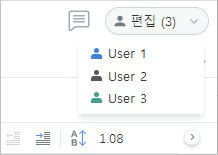
라이브러리에 문서를 저장하면
참여자가 변경한 내용은 실시간으로 반영되며 다른 사람이 문서를 수정하는 동안 기다리지 않아도 됩니다. 하나의 문서를 여러 명의 참여자가 확인하고 업데이트하여 공동 작업의 결과물을 만들어낼 수 있습니다. 또한 실시간 채팅을 통해 모든 참여자가 소통함으로써 보다 편리하고 효율적으로 공유 문서를 편집할 수 있습니다.
다른 참여자와 문서를 공유하고 함께 편집할 수 있습니다.
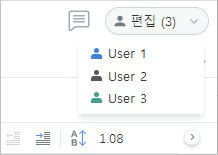
문서를 공동으로 편집하는 동안 채팅을 통해 모든 참여자와 실시간으로 소통할 수 있습니다.
 아이콘을 누릅니다.
아이콘을 누릅니다.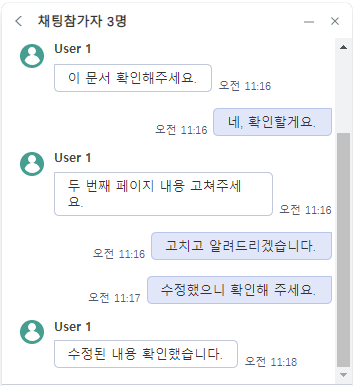
![]() 사용자 채팅 창의 모든 메시지를 삭제하려면 채팅 창 아래쪽에서 나에게서만 채팅 내용 모두 지우기
사용자 채팅 창의 모든 메시지를 삭제하려면 채팅 창 아래쪽에서 나에게서만 채팅 내용 모두 지우기  아이콘을 누릅니다.
아이콘을 누릅니다.
![]() 문서를 편집하는 데 방해가 되지 않도록 채팅 창 아래쪽에 있는 투명도 슬라이더를 사용하여 채팅 창의 투명도를 조절할 수 있습니다.
문서를 편집하는 데 방해가 되지 않도록 채팅 창 아래쪽에 있는 투명도 슬라이더를 사용하여 채팅 창의 투명도를 조절할 수 있습니다.
공동 편집자와 채팅을 하는 동안 내가 편집 중인 위치를 정확하게 공유할 수 있습니다.

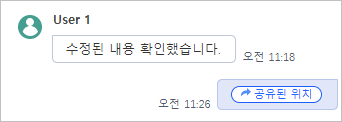
다른 사람이 편집 중인 셀에 사용자 색상의 테두리가 표시되며, 이곳에 마우스 포인터를 올려 놓으면 사용자 이름이 표시됩니다.
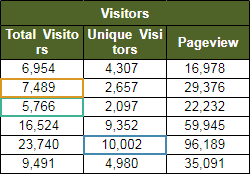
문자 단위가 아닌 셀 단위의 협업을 지원합니다. 공동 편집자 중 한 명이 스프레드시트를 삭제하면 다른 편집자에게 알림 메시지가 표시되며 편집이 제한됩니다.
공동 편집을 진행하는 동안에는 차트를 삽입할 수 없습니다.